Herzlich willkommen zu meiner Schnellanleitung über die Expressinstallation einer Dynamic Master Node, auch Dynode genannt. Dynamic ist eine Währung des Projekts Duality!
Voraussetzungen
- 1000 DYN als Einlage
- VPS Server mit mindestens 1GB RAM (z.B. von Vultr)
1. 1000 Dyn erwerben
Duality (DYN) kann auf unterschiedliche Arten erworben werden. Beispielsweise über die offizielle Plattform oder Bittrex. Um nicht an den Gebühren zu scheitern, solltet ihr euch in etwa 1002 DYN kaufen.
2. VPS Server mit mindestens 1GB RAM einrichten
Im Prinzip könnt ihr euch überall einen Server mieten, ich empfehle Vultr und werde euch diesen Dienst erklären. Der Vorteil hier ist, dass eine Abrechnung stundenweise erfolgt, man den Server bei Bedarf jederzeit kündigen kann und nicht an eine bestimmte Mindestdauer gebunden ist.
2.1 Bei Vultr registrieren
2.2 Server bei Vultr mieten
Wir klicken links oben auf "Server" und dann auf das große Plus rechts oben, um einen neuen Server auszuwählen.
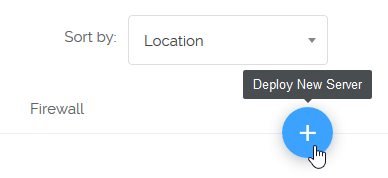
Anschließend wählen wir eine beliebige Location, setzen das Betriebssystem auf Ubuntu 16.04 x64 und wählen den 1GB RAM Server.
Von den weiteren Optionen müssen wir (vorerst) keine auswählen, also drücken wir auf "Deploy Now" und haben den Server fertig eingerichtet:

Wallet für Fernsteuerung vorbereiten
Um nun mit unserer Wallet die Dynode steuern zu können, müssen sie entsprechend einrichten. Ihr könnt euch die neueste Wallet für euer Betriebssystem hier runterladen. Ich verwende Version 2.2.0.0 für Windows 64-bit.
Installiert die Wallet und verschlüsselt sie. Klickt nun auf File/Datei -> Receiving Addresses/Empfängeradressen und erstellt eine neue Adresse für eure Dynode. Sendet nun exakt 1000DYN (achtet auf die Gebühren!) auf diese Adresse und kopiert euch diese in ein leeres Textdokument.
Den Server einrichten
Klickt nun bei Vultr auf euren Server. Links seht ihr die Zugangsdaten, mit denen ihr euch verbinden könnt. Wir benötigen dafür einen SSH Client, zum Beispiel PuTTY. Startet PuTTY und gebt die IP-Adresse ein. Als Username nennt ihr root und kopiert das Passwort (ein Rechtsklick reicht hierfür). Euer Fenster sollte nun in etwa so aussehen:
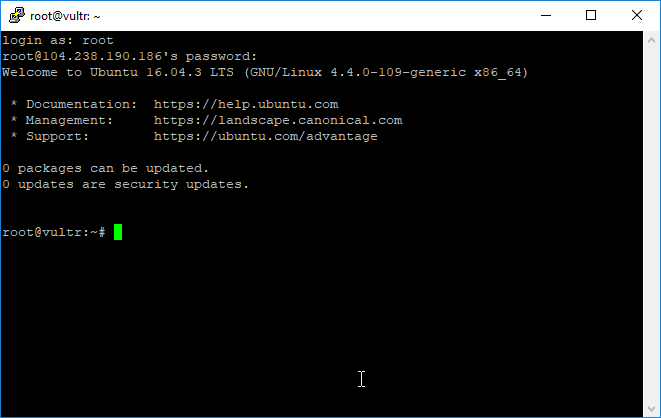
Nun wollen wir den Server mit folgendem Befehl updaten:
apt-get update && apt-get -y upgrade
Wir legen uns nun einen neuen Nutzer an, mit dem wir anschließend die Dynode installieren:
adduser dacx && adduser dacx sudo
Gebt dem User ein Passwort, die anderen Felder könnt ihr frei lassen. Schließt nun das PuTTY Fenster, öffnet ein neues und verbindet euch als dieser eben erstellte User (also nicht als root).
Die Dynode installieren
Wir führen nun als Nutzer folgendene Befehle aus:
mkdir bin
wget https://github.com/duality-solutions/Dynamic/releases/download/v2.2.0.0/Dynamic-2.2.0.0-Linux64.tar.gz (Sucht euch dafür die neueste Version von hier.)
tar -xzf Dynamic-2.2.0.0-Linux64.tar.gz (Entpackt die geladene Datei, auf Namen achten!)
cd dynamic-2.2.0/bin
sudo ln -s $(pwd)/dynamicd ~/bin/dynamicd
sudo ln -s $(pwd)/dynamic-cli ~/bin/dynamic-cli
cd ~
dynamicd
STRG+C drücken
dynamicd --daemon
dynamic-cli dynode genkey (Einfach reinkopieren. Auch wenn es so wirkt, als würde der vorherige Befehl noch laufen.)
Kopiert diese Zeichenkette nun in euer Textdokument, ich nenne sie nun dynodepairingkey. Diese wird genutzt, damit die Wallet mit der Node kommunizieren kann.
Nun muss die Dynode die Blockchain runterladen. Das geht automatisch - ihr könnt euch mit dynamic-cli getinfo den aktuellen Stand ansehen. Ihr seid dann fertig, wenn neben "blocks" die gleiche Zahl steht, wie hier links unter Block.
Um die Konfiguration abzuschließen, beenden wir den Daemon und editieren folgende Datei:
dynamic-cli stop
nano ~/ .dynamic/dynamic.conf
Fügt am Ende Folgendes hinzu:
dynode=1
dynodepairingkey=EUERdynodepairingkey
Drückt STRG+o, ENTER, STRG+x um die Änderungen zu speichern.
Wir starten nun den Server erneut:
dynamicd --daemon
Wir können uns jederzeit den Status unserer Node mit dynamic-cli dynode status ansehen um festzustellen, ob sie korrekt gesteuert wird. Noch steuern wir sie nicht, aber das ändert sich bald.
Die Dynode steuern und Installation beenden
Wir öffnen unsere Desktop Dynamic Wallet erneut rufen die Konsole mit Tools -> Debug Console auf. Durch dynode outputs erhalten wir eine Zeichenkette und eine Zahl (0 oder 1):
Diese Information sichert ihr euch, ohne Hochkommata. Das sind collateral_output_txid und collateral_output_index. Nun wählt ihr in der Wallet Tools -> Open Dynode Configuration File und euren Editor/Notepad. Dort fügen wir eine neue Zeile nach dem angegebenen Format ein:
alias IP:33300 dynodepairingkey collateral_output_txid collateral_output_index
Das kann dann so aussehen (die IP findet ihr bei Vultr in der Serverübersicht):
nodename 123.123.123.123:33300 93HaYBVUCYjEMeeH1Y4sBGLALQZE1Yc1K64xiqgX37tGBDQL8Xg 2bcd3c84c84f87eaa86e4e56834c92927a07f9e18718810b92e0d0324456a67c 0 (Kein # vor dem gültigen Eintrag!)
Speichert nun das Dokument und schließt den Editor. Startet eure Dynamic Wallet auf dem PC neu und öffnet den Reiter Dynode. Dort solltet ihr nun eure Dynode sehen, wenn ihr alles richtig gemacht habt. Klickt diese nun an um sie zu markieren und unten links auf Start alias:

Auf der Node könnt ihr nun in eurem PuTTY Fenster dynamic-cli dynode status eingeben, um den Status abzufragen. Wenn alles glatt ging, solltet ihr Folgendes sehen: "status": "Dynode successfully started". In der Wallet werdet ihr noch kurzzeitig den Status PRE_ENABLED sehen, der sich allerdings nach maximal 20 Minuten zu ENABLED ändert.
Solltet ihr Fragen haben, lasst es mich wissen! Wer mir ein Bier spendieren will, kann gerne gleich das DYN Netzwerk nutzen:
- DYN-Adresse: DSjYif4H211CqpbiNfyt3C9AhpZEBPV25H
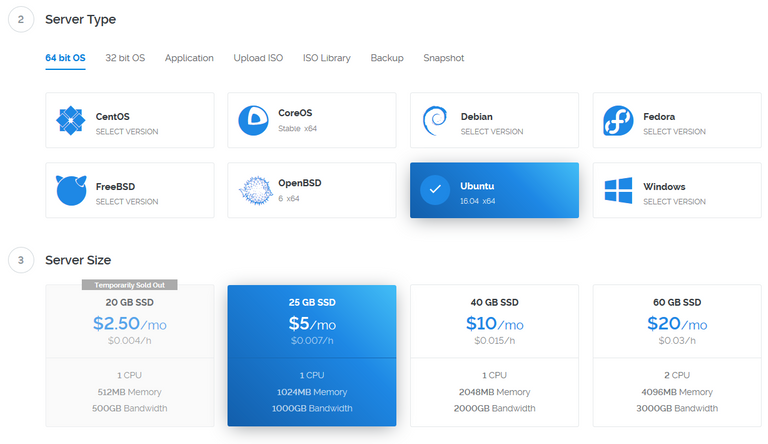

Congratulations @dacx! You have completed some achievement on Steemit and have been rewarded with new badge(s) :
Click on any badge to view your own Board of Honor on SteemitBoard.
For more information about SteemitBoard, click here
If you no longer want to receive notifications, reply to this comment with the word
STOP